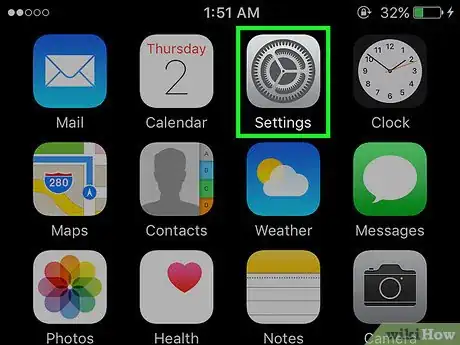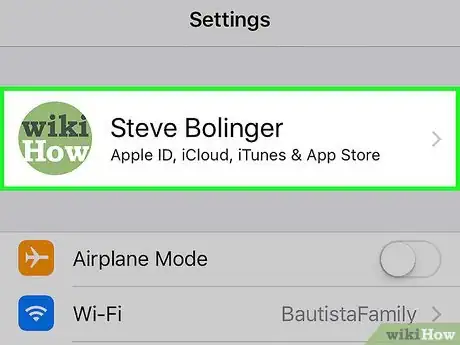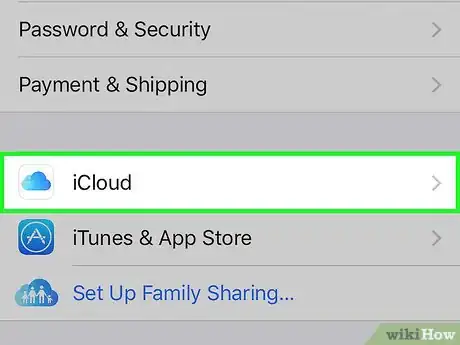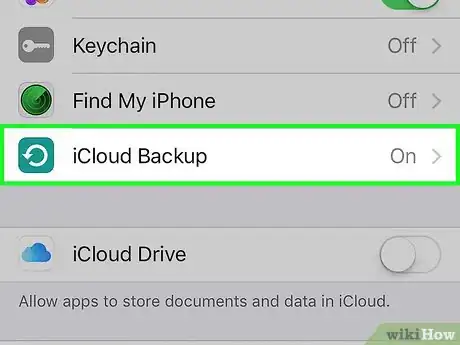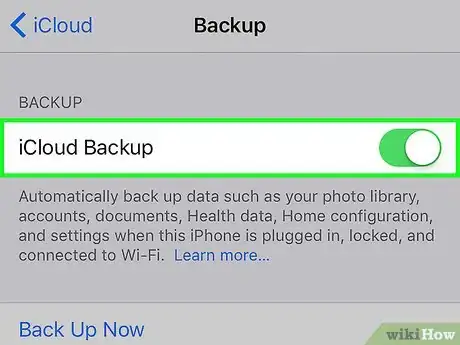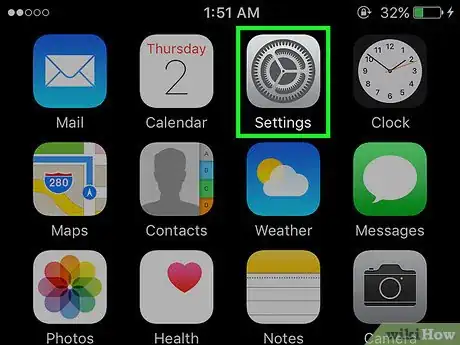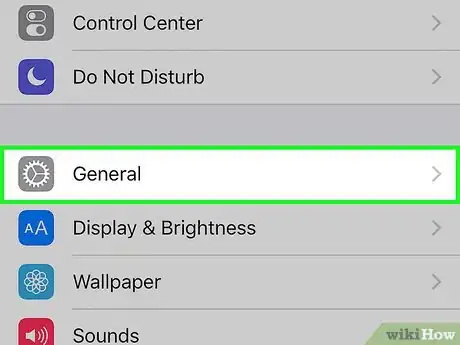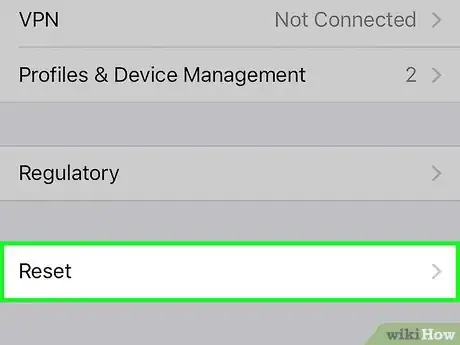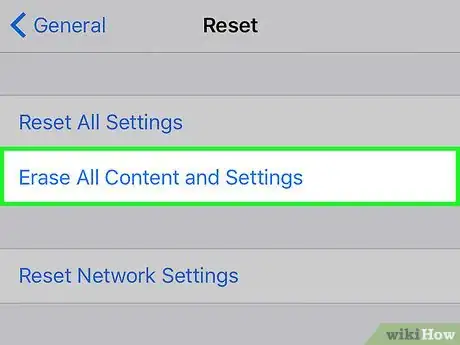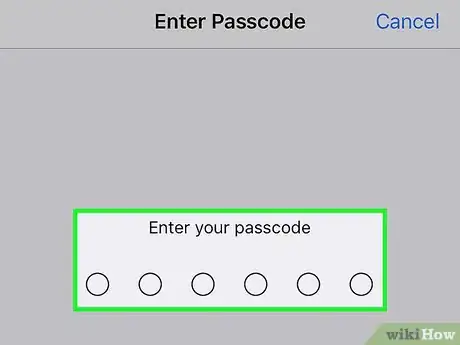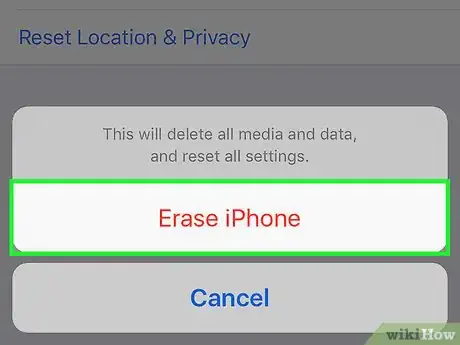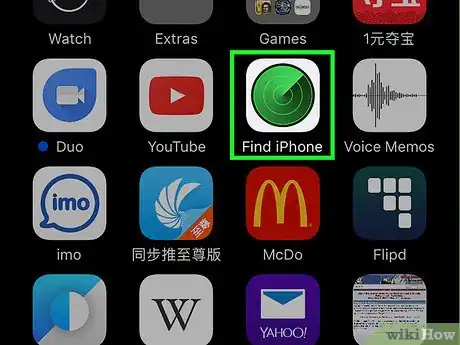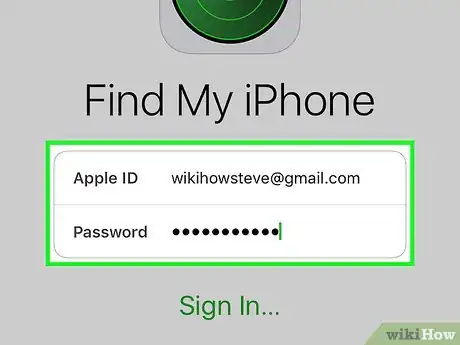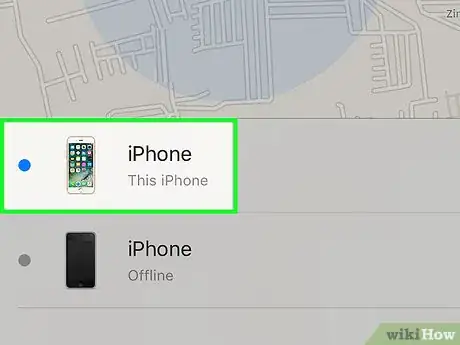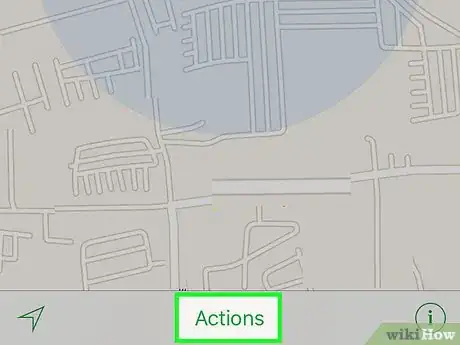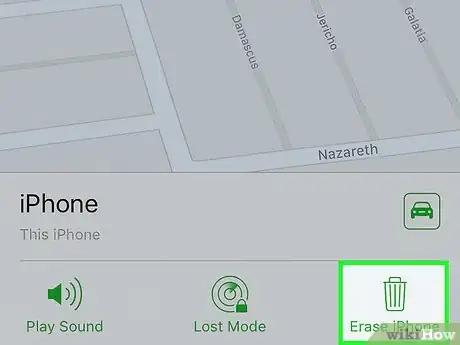Questo articolo è stato co-redatto da Mobile Kangaroo. Joseph Alexander è l'Amministratore Delegato di Mobile Kangaroo, un centro di riparazione a 360° e un fornitore di servizi autorizzato Apple con sede a Mountain View, in California. Mobile Kangaroo si occupa della riparazione di dispositivi elettronici come computer, cellulari e tablet da oltre 16 anni. È inoltre un fornitore di servizi autorizzato Apple con succursali in più di 20 città.
Questo articolo è stato visualizzato 61 895 volte
Questo articolo spiega come inizializzare un iPhone in modo da eliminare tutti i dati che contiene.
Passaggi
Eseguire il Backup dell'iPhone su iCloud
-
1Avvia l'app Impostazioni. È caratterizzata da un'icona grigia a forma di ingranaggio (⚙️) che normalmente è collocata sulla home del dispositivo.
-
2Tocca il tuo ID Apple. È visualizzato all'interno della sezione collocata nella parte superiore del menu "Impostazioni". È caratterizzato dal tuo nome e dall'immagine del profilo scelta (sempre che tu ne abbia impostata una).
- Se non hai eseguito l'accesso al tuo ID Apple, tocca la voce Esegui il login su [dispositivo], quindi inserisci l'indirizzo e-mail associato all'account, la relativa password di sicurezza e premi il pulsante Accedi.
- Se stai usando una versione datata di iOS, potresti non avere la necessità di eseguire questo passaggio.
-
3Tocca la voce iCloud. È collocata all'interno della seconda sezione del menu "Impostazioni".
-
4Scorri il menu verso il basso per poter selezionare l'opzione Backup iCloud. È visualizzata alla fine della sezione "App che utilizzano iCloud".
- Attiva il cursore Backup iCloud spostandolo verso destra. Diventerà di colore verde. Se il cursore è già del colore indicato, significa che è già attivo, quindi non dovrai compiere alcuna azione.
-
5Premi il pulsante Esegui il backup adesso. È visualizzato nella parte inferiore dello schermo. Attendi finché il backup del dispositivo non è completo.
- Per poter eseguire il backup dell'iPhone il dispositivo deve essere connesso a una rete Wi-Fi.
Pubblicità
Ripristinare un iPhone
-
1Avvia l'app Impostazioni. È caratterizzata da un'icona grigia a forma di ingranaggio (⚙️) che normalmente è collocata sulla home del dispositivo.
-
2Scorri il menu verso il basso per poter selezionare la voce Generali. È collocata nella parte superiore del menu ed è caratterizzata da un'icona a forma di ingranaggio (⚙️).
-
3Scorri il nuovo menu apparso verso il basso e seleziona la voce Ripristina. È visualizzata alla fine del menu "Generali".
-
4Tocca l'opzione Inizializza contenuto e impostazioni. È visualizzata nella parte superiore del menu.
- Inizializzare l'iPhone è una scelta consigliata se hai intenzione di liberartene (per esempio vendendolo o regalandolo) e non desideri che qualcuno possa entrare in possesso delle tue informazioni personali. Se invece hai semplicemente la necessità di ripristinare le importazioni predefinite di fabbrica conservando tutti i dati presenti sul dispositivo, scegli l'opzione Ripristina impostazioni.
-
5Inserisci il codice di sblocco. Si tratta del codice che usi normalmente per accedere al dispositivo quando lo schermo è bloccato.
- Se richiesto, inserisci anche il codice di sicurezza della funzionalità "Restrizioni".
-
6Premi il pulsante Inizializza iPhone. In questo modo tutti i dati memorizzati nel dispositivo verranno cancellati e verranno ripristinate le impostazioni di configurazione predefinite di fabbrica.
- Se non hai eseguito il backup del dispositivo su iCloud, tutti i dati che contiene verranno persi per sempre.
- Al termine della procedura di inizializzazione dovrai eseguire la procedura di configurazione iniziale, la stessa che hai eseguito la prima volta che lo hai acceso dopo averlo acquistato.
Consiglio dell'EspertoJoseph Alexander è l'Amministratore Delegato di Mobile Kangaroo, un centro di riparazione a 360° e un fornitore di servizi autorizzato Apple con sede a Mountain View, in California. Mobile Kangaroo si occupa della riparazione di dispositivi elettronici come computer, cellulari e tablet da oltre 16 anni. È inoltre un fornitore di servizi autorizzato Apple con succursali in più di 20 città.Tecnico Riparazione Computer e Amministratore Delegato di Mobile Kangaroo
 Mobile Kangaroo
Mobile Kangaroo
Tecnico Riparazione Computer e Amministratore Delegato di Mobile KangarooInizializzare l'iPhone usando l'app "Impostazioni" cancellerà tutti i dati presenti al suo interno. Il dispositivo verrà riportato automaticamente allo stato in cui si trovava al momento dell'acquisto. Se lo desideri, puoi ripristinare il tuo iPhone avviandolo in modalità "recovery" e collegandolo a un computer usando iTunes. In questo modo verrà installata l'ultima versione del sistema operativo iOS compatibile con il dispositivo.
Pubblicità
Inizializzare l'iPhone da Remoto
-
1Avvia l'app Trova il mio iPhone su un altro dispositivo iOS. Se non hai a disposizione un secondo dispositivo iOS su cui avviare l'app in oggetto, puoi visitare il sito web di iCloud usando un browser qualsiasi.
- Per poter eseguire l'inizializzazione da remoto, la funzionalità "Trova il mio iPhone" deve essere stata preventivamente attivata sul dispositivo e l'iPhone deve essere connesso a una rete Wi-Fi.
-
2Esegui l'accesso con il tuo ID Apple e la password corrispondente. In questo caso devi usare il medesimo ID Apple a cui è connesso l'iPhone che vuoi inizializzare da remoto.
- Se il dispositivo iOS che stai usando per utilizzare l'app "Trova il mio iPhone" appartiene un'altra persona, dovrai premere il pulsante Esci collocato nell'angolo superiore destro dello schermo prima di poter effettuare l'accesso al dispositivo con il tuo ID Apple.
-
3Tocca l'icona del tuo iPhone. L'iPhone dovrebbe essere apparso all'interno della lista dei dispositivi visualizzata sotto alla mappa. All'interno di quest'ultima dovrebbe essere visibile la posizione attuale del dispositivo. Quando selezioni il tuo iPhone la mappa verrà automaticamente centrata sulla sua posizione attuale.
- Se l'iPhone è stato spento o se la batteria si è scaricata completamente, sulla mappa verrà visualizzata l'ultima posizione nota e non quella attuale.
-
4Tocca la voce Azioni. È collocata al centro della parte inferiore dello schermo.
-
5Premi il pulsante Inizializza iPhone. È visualizzato nell'angolo inferiore destro dello schermo.
- In questo modo l'iPhone verrà inizializzato e tutti i dati che contiene saranno cancellati. Ricorda però che questo significa anche che non sarai più in grado di usare l'app "Trova il mio iPhone" per risalire alla posizione del dispositivo.
- Esegui regolarmente il backup dell'iPhone su iCloud o iTunes in modo da poter sempre ripristinare i tuoi dati personali in caso di necessità.
Pubblicità